تُعتبر طباعة شاشة الكمبيوتر واحدة من المهارات الأساسية التي يحتاجها الكثير من المستخدمين. سواء كنت طالبًا يريد تسجيل معلومات مهمة، أو محترفًا يحتاج إلى مشاركة محتوى معين مع زملائه، فإن معرفة كيفية طباعة الشاشة يمكن أن تكون مفيدة للغاية. في هذا المقال، سنستعرض كيفية طباعة شاشة الكمبيوتر بعدة طرق، وسنقارن بين الأدوات المختلفة المتاحة لمساعدتك في تحقيق ذلك. دعونا نبدأ!
ما هي طباعة الشاشة؟
تعريف طباعة الشاشة هو عملية التقاط صورة للشاشة الحالية وحفظها كملف. يمكن استخدام هذه الصور لمشاركة المحتوى أو حفظ المعلومات المهمة.
أهمية طباعة الشاشة
- تسهيل مشاركة المعلومات مع الآخرين.
- توثيق المعلومات مثل الرسائل، المقالات، أو ملفات العمل.
- استخدامها لأغراض تعليمية، مثل تقديم مشاريع وأبحاث.
طرق مختلفة لطباعة شاشة الكمبيوتر

1. استخدام زر “Print Screen”
الطريقة الأكثر شيوعًا لطباعة الشاشة هي استخدام زر “Print Screen” (PrtScn) الموجود على لوحة المفاتيح. إليك كيفية القيام بذلك:
- اذهب إلى الشاشة التي تريد طباعتها.
- اضغط على زر “PrtScn” لالتقاط الصورة كاملة.
- افتح برنامج مثل الرسام (Paint) أو أي برنامج لتحرير الصور.
- اضغط على Ctrl + V للصق الصورة.
- احفظ الصورة بالصيغة التي تفضلها.
مزايا وعيوب استخدام زر “Print Screen”
| المزايا | العيوب |
|---|---|
| سهل الاستخدام ولا يتطلب برامج إضافية. | يحتاج إلى خطوات إضافية لحفظ الصورة. |
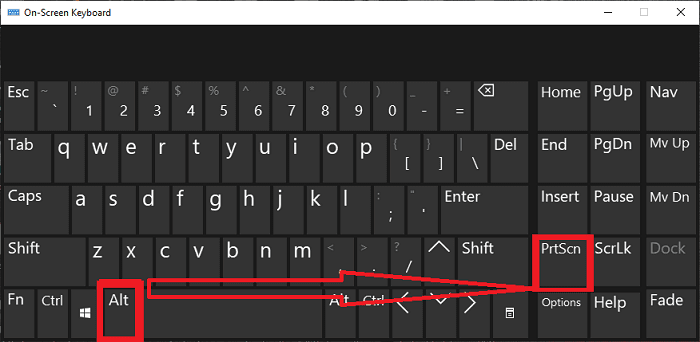
2. استخدام اختصارات لوحة المفاتيح
تسهل اختصارات لوحة المفاتيح التقاط الشاشة بشكل أسرع. إليك بعض الاختصارات الشائعة:
- للطباعة الكاملة: اضغط على “PrtScn”.
- لطباعة النافذة النشطة: اضغط على “Alt + PrtScn”.
- لطباعة الشاشة بشكل محدد: اضغط على “Windows + Shift + S” ثم حدد المنطقة المطلوبة.
مزايا وعيوب استخدام الاختصارات
| المزايا | العيوب |
|---|---|
| يتيح لك أكبر قدر من المرونة في اختيار ما تريد التقاطه. | قد يتطلب بعض التدريب لتكون متمكنًا. |

3. استخدام برامج التقاط الشاشة
هناك العديد من البرامج المتاحة على الإنترنت التي تسمح لك بالتقاط الشاشة والتعديل عليها. بعض البرامج المشهورة تشمل:
- Snagit
- Greenshot
- Lightshot

مزايا وعيوب استخدام البرامج
| المزايا | العيوب |
|---|---|
| تقديم ميزات إضافية مثل تحرير الصور وإضافة نصوص. | تحتاج إلى تحميل وتثبيت البرنامج. |
كيفية اختيار الأداة المناسبة لطباعة الشاشة
عند اختيار أداة لطباعة الشاشة، عليك أن تأخذ في اعتبارك:
- نوع الاستخدام: هل تحتاجها للاستخدام الشخصي أم المهني؟
- الميزات: هل تحتاج إلى خيارات تحرير متقدمة أم أنك تريد شيء بسيط؟
- التكلفة: هل تبحث عن حل مجاني أم مدفوع؟
المقارنة بين الأدوات المختلفة
| الأداة | السعر | الميزات الرئيسية | سهولة الاستخدام |
|---|---|---|---|
| Snagit | $49.95 | تحرير متقدم، خيارات متعددة للتقاط الشاشة | متوسط |
| Greenshot | مجاني | خيارات التقاط متعددة، تحرير بسيط | سهل |
| Lightshot | مجاني | التقاط سريع، مشاركة مباشرة | سهل |
نصائح لطباعة شاشة الكمبيوتر بشكل مثالي
1. التأكد من جودة الصورة
قبل أن تقوم بحفظ الصورة، تحقق من وضوح المحتوى الذي ترغب في طباعة شاشة الكمبيوتر له.
2. استخدام أدوات التحرير
قد تحتاج إلى إضافة نص أو توضيحات على الصورة، لذا استخدم أدوات التحرير المتاحة في البرنامج الذي تختاره.
3. تنظيم الصور المحفوظة
احتفظ بالصور في مجلدات تسمح لك بالوصول السهل إليها لاحقًا، خاصةً إذا كنت تستخدمها لأغراض دراسية أو عمل.
أسئلة شائعة حول كيفية طباعة شاشة الكمبيوتر
كيف يمكنني طباعة جزء معين من الشاشة؟
يمكنك استخدام اختصار “Windows + Shift + S” لتحديد المنطقة التي تريد التقاطها، ثم قم بلصقها في برنامج تحرير الصور.
هل هناك برامج مجانية لطباعة الشاشة؟
نعم، هناك عدة برامج مجانية مثل Greenshot وLightshot توفر ميزات رائعة لطباعة الشاشة.
أي الأجهزة تدعم ميزة طباعة الشاشة؟
تدعم معظم أجهزة الكمبيوتر، سواء كانت تعمل بنظام Windows أو Mac، ميزة طباعة الشاشة.
كيف أستطيع مشاركة صورة الشاشة مباشرة؟
يمكنك استخدام برامج مثل Lightshot التي توفر خيارات مشاركة مباشرة على الإنترنت.
خاتمة
لقد قمنا هنا بشرح كيفية طباعة شاشة الكمبيوتر باستخدام عدة طرق وأدوات مختلفة. تذكر أن اختيار الأداة المناسبة يعتمد على احتياجاتك الخاصة. استمتع بتجربة طباعة الشاشة وشارك محتوى البيانات الخاصة بك بكل سهولة!
للمزيد من المعلومات والدراسات، يمكنك الاطلاع على الدراسات المتخصصة من خلال الروابط التالية: